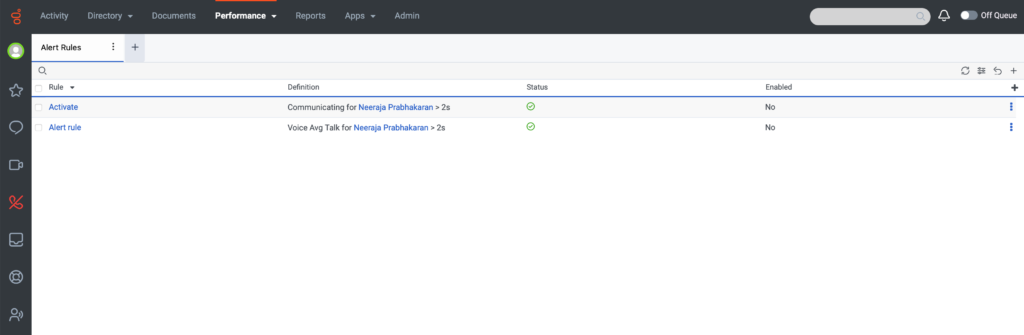Onglet Règles d’alertes
Les autorisations suivantes :
- Alerte > Règle > Visualisation autorisation
-
Alerte > Règle > Ajout d'une autorisation
-
Alerte > Règle > Modification autorisation
L'espace de travail Règles d'alerte répertorie les règles que vous avez définies. Vous pouvez créer de nouvelles règles d'alerte, afficher, modifier ou supprimer des règles d'alerte existantes. Vous êtes le seul à pouvoir visualiser les règles d'alerte définies. Ces règles ne sont pas disponibles au niveau de l'organisation.
Cliquez sur l’image pour l’agrandir.
Vue des règles d'alerte
Le tableau suivant décrit les icônes affichées dans la vue Règles d'alerte.
| Action | Description |
|---|---|
| Icône de recherche |
Recherche par nom de règle d'alerte. Pour rechercher une règle d'alerte, cliquez sur l'icône de recherche. Dans la boîte Rechercher des règles d'alerte, entrez vos critères de recherche. |
| Icône de rafraîchissement |
Rafraîchissez la vue des règles. |
| |
Appliquer des filtres sur les règles. Vous pouvez également filtrer par activé ou désactivé. |
| Icône de réinitialisation de la vue aux valeurs par défaut |
Réinitialiser la vue en effaçant tous les filtres ou critères de recherche appliqués. |
| Ajouter une icône |
Consultez la section Add New Alert Rule (Ajouter une nouvelle règle d'alerte). Pour plus d'informations sur la création d'une règle, voir Créer une règle d'alerte. |
Options supplémentaires dans la vue Règles d'alerte
Ce tableau décrit les icônes de ligne qui apparaissent lorsque vous cliquez sur More à la fin de chaque règle.
| Icône | Description |
|---|---|
| Activer/désactiver la règle | Activez ou désactivez les alertes pour une règle. Vous pouvez conserver une règle que vous avez créée précédemment et décider de l'envoi d'alertes de notifications pour celle-ci pour une période donnée. Lorsque vous activez une règle, le destinataire prévu reçoit l'alerte en fonction des règles. Pour activer ou désactiver, sélectionnez la règle requise et cliquez sur le bouton activer/désactiver la règle. |
| Copier la règle d'alerte |
Copy une règle existante. Vous pouvez copier une règle existante pour l'appliquer à un autre client. Lorsque vous sélectionnez cette option, une autre règle avec un suffixe de copie est ajoutée à la liste, que vous pouvez modifier si nécessaire. Pour copier une règle d'alerte, sélectionnez la règle requise et cliquez sur le bouton Copier. |
| Supprimer une règle d'alerte |
Sélire et supprimer une règle du système. Chaque règle est assortie d'une case à cocher correspondante, située à gauche de la règle. Vous pouvez sélectionner individuellement une règle ou sélectionner toutes les règles. Pour supprimer une règle d'alerte, sélectionnez la règle requise et cliquez sur le bouton de suppression. |
Colonnes des règles d'alerte
Le tableau suivant décrit les colonnes affichées dans la vue Règles d'alerte.
| Colonne | Description |
|---|---|
| Règle | Le nom de la règle d'alerte. |
| Définition | Brève description de la règle. Si votre règle est complexe, une flèche apparaît au début de la définition. Pour développer et afficher les détails correspondants, cliquez sur la flèche. De même, si vous avez un accès divisionnaire à une entité, cliquez sur l'entité pour afficher la vue de performance correspondante. |
| Statut | Indique si la règle est en état d'alerte. Si la règle est en alerte, l'icône apparaît en rouge. Lorsque l'alerte n'est pas utilisée, elle apparaît en vert. L'état se réinitialise à intervalles réguliers. |
| Activé | Indique si la règle est activée ou désactivée. Pour activer ou désactiver la règle d'alerte, cliquez sur More en regard de chaque règle d'alerte. Vous pouvez également cliquer sur les icônes correspondantes pour copier ou supprimer la règle d'alerte. |
|
Affiche la section Colonnes du tableau, dans laquelle vous pouvez trier les règles par ordre alphabétique. Dans la vue Règles d'alerte, sélectionnez les colonnes que vous souhaitez afficher. |